Instagram이 Facebook에 공유되지 않음: 2022년에 수정하는 방법
Instagram이 Facebook에 공유되지 않을 때 어떻게 하시나요? 이 문서에는 로그인 및 로그아웃, 기기 캐시 지우기, 앱 재설치 등을 포함하여 문제를 해결하는 데 사용할 수 있는 XNUMX가지 방법이 있습니다!
소셜 미디어 플랫폼은 우리 삶의 중요한 부분으로 성장했습니다.
우리는 이야기를 공유하고, 친구를 만나고, 관계를 발전시키고, 사업을 운영하는 데에도 계정을 사용합니다. 상황을 개선하기 위해 이러한 플랫폼은 지속적으로 개발되고 있습니다. 다음과 같은 새로운 기능 소셜 미디어 계정 연결.
예를 들어 Instagram에는 링크된 포스팅, 여기서 게시물은 Facebook 또는 Twitter와 같은 다른 플랫폼에 교차 게시될 수 있습니다. 아이디어는 사람들이 일반적으로 어쨌든 여러 애플리케이션에 동일한 내용을 게시하기 때문에 계정이 연결되어 있는 한 앱은 그렇게 하는 데 필요한 프로세스를 단축한다는 것입니다.
그러나 이 링크가 고장 두 앱에 동시 게시 일어나지 않는다 – 하나의 앱에서 링크된 게시물이 성공했다고 표시하더라도. 이것은 특히 직장이나 비즈니스를 위해 소셜 미디어를 사용하는 경우 매우 고통스러울 수 있습니다.
아래에서는 Instagram이 Facebook에 공유되지 않을 때 문제를 해결하는 데 사용할 수 있는 다양한 방법에 대해 설명합니다.
내용
Instagram이 Facebook에 공유되지 않을 때 시도하는 6가지 방법
방법 1: 앱 캐시 지우기
여러 번, 이 문제는 귀하의 장치 캐시.
캐시는 애플리케이션이 앱을 더 빠르게 실행하는 데 도움이 되는 관련 없는 파일을 보관하는 곳입니다. 그러나 이러한 파일이 누적되어 속도가 느려질 수 있습니다. 앱이 오작동하는 지점까지 기기를
이런 경우가 있다고 생각되면 다음을 수행해야 합니다. 기기 앱의 캐시 지우기, Android를 사용하는 경우 또는 앱 다시 설치, iOS를 사용하는 경우.
먼저 다음 단계를 따르십시오. Android에서 앱 캐시 지우기.
- 먼저 휴대전화의 설정.
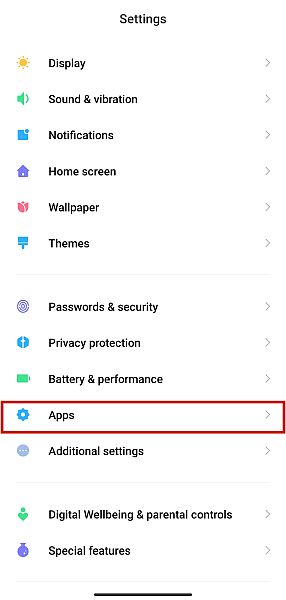
- 에서 설정 옵션, 이동 Apps. 기기에 따라 선택해야 할 두 번째 옵션이 있을 수 있습니다. MIUI 12의 Xiaomi 전화의 경우 다음을 선택해야했습니다. Apps 관리. 모든 장치에 이 기능이 있는 것은 아닙니다.
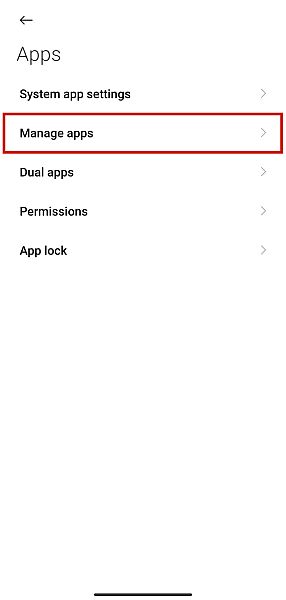
- 둘 중 하나를 찾으십시오 인스타그램 or Facebook 클릭합니다. 다시 말하지만, 장치에 따라 이미 화면에 캐시 지우기가 표시될 수 있습니다. 제 경우에는 선택해야 했습니다. 데이터 지우기 먼저 선택한 다음 캐시 지우기 뜨는 메뉴에서.
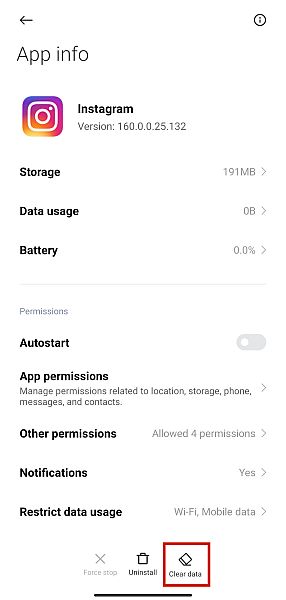
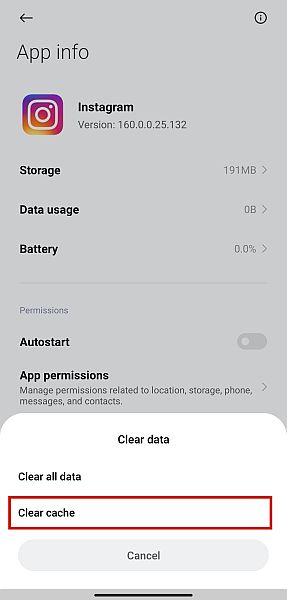
아이폰 사용자 이 옵션이 없습니다. 당신은해야 할거야 앱 다시 설치 캐시를 지우려면.
- ~ 설정클릭 일반.
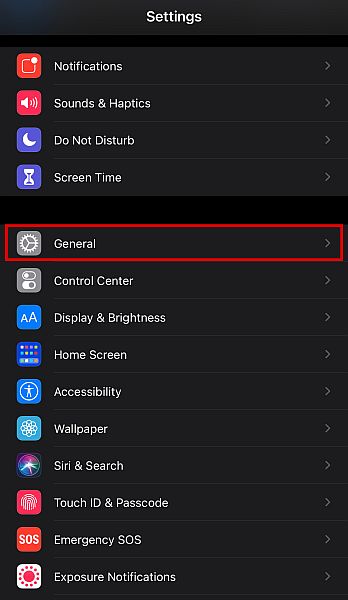
- 이 아이폰 스토리지.
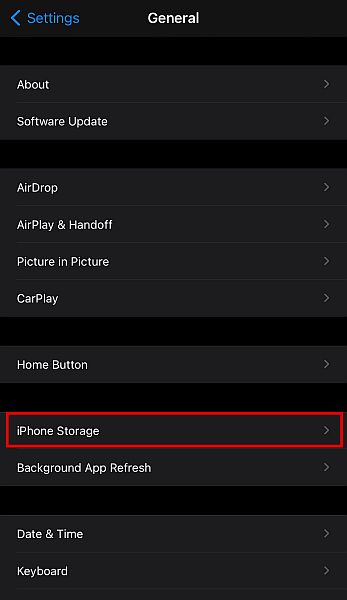
- 둘 중 하나를 클릭하십시오 인스타그램 or 페이스 북.
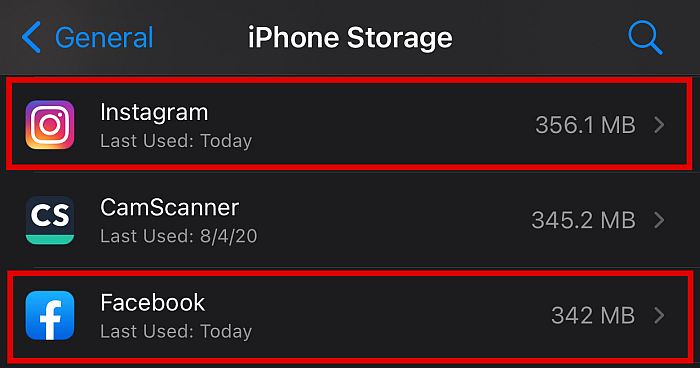
- 이 앱을 삭제합니다.
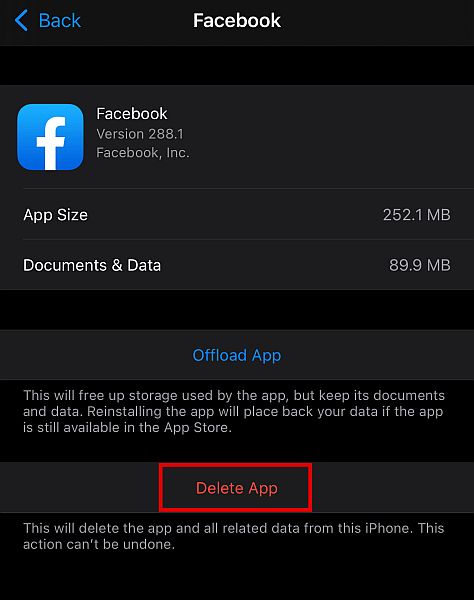
- 앱을 삭제한 후 다음을 수행할 수 있습니다. 앱 스토어로 이동 및 다시 설치 거기에서.
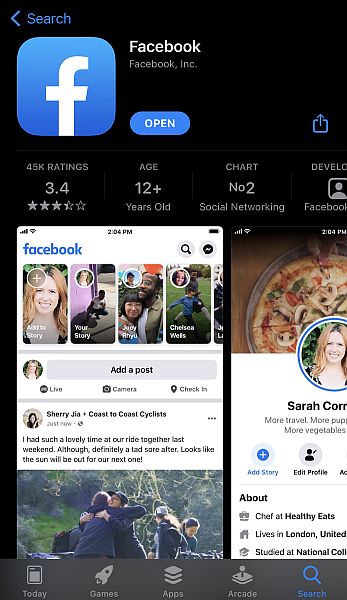
따라야 하니 참고하세요 두 앱 모두 동일한 단계입니다. 캐시를 지우거나 앱을 삭제하고 Instagram과 Facebook을 모두 다시 설치해야 합니다. 하나 하나.
방법 2: 두 플랫폼 모두에서 로그아웃
이러한 종류의 문제에 대한 솔루션이 항상 복잡한 기술적 조작을 필요로 하는 것은 아닙니다. 가끔 문제를 해결하는 가장 좋은 방법 때 인스타그램 Facebook에 게시하지 않는 것도 가장 간단합니다. 두 플랫폼 모두에서 로그아웃.
Android 및 iOS 모두에 대해 아래 단계를 수행할 수 있습니다.
- 너의 Instagram 앱, 귀하의 프로필.
- 거기에 도달하면 또는 햄버거 아이콘을 눌러 화면 오른쪽 상단에 있습니다. 새 메뉴가 나타납니다.
- 이 설정 다음 화면으로 이동합니다.
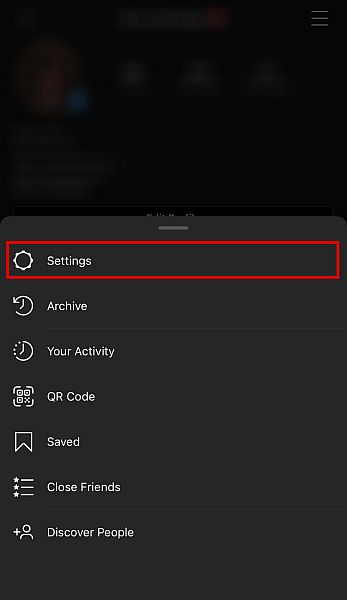
- 여기에서 다음이 표시될 때까지 아래로 스크롤합니다. 로그아웃.
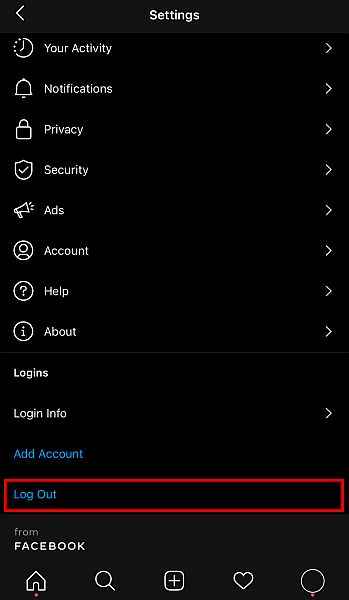
- 동일한 단계를 통해 Facebook에서 로그아웃합니다. 당신의 페이스 북의 애플 리케이션, 햄버거 아이콘 그것을 클릭하십시오.
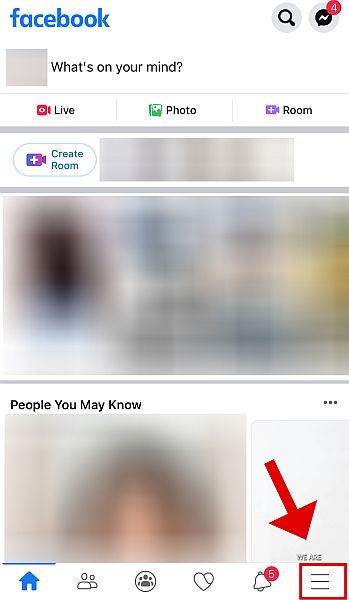
- 아래로 스크롤하여 로그아웃 옵션을 선택합니다.
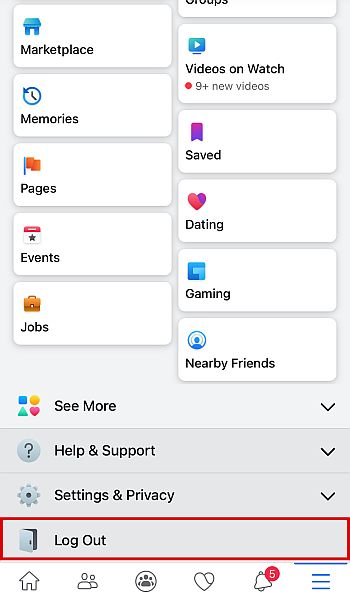
- 이 작업을 성공적으로 수행한 경우 다음을 수행할 수 있습니다. 두 앱에 다시 로그인.
방법 3: 두 플랫폼 간의 링크 확인
앞서 언급했듯이 두 앱에 동시에 게시하려면 두 계정이 모두 서로 연결된. 그러나 소프트웨어의 버그 또는 장치의 손상된 데이터와 같은 다양한 이유로 인해 이러한 링크가 때때로 오작동할 수 있습니다.
이것이 이유 일 수 있습니다 Instagram의 스토리와 게시물이 중요한 이유 Facebook에 자동으로 공유하지 않음.
두 플랫폼 간의 링크를 확인하는 방법은 다음과 같습니다.
- 기기에서 로그인 Instagram 앱으로 이동하여 프로필. 눌러 햄버거 아이콘.
- 새로운 메뉴가 나타날 것입니다. 딸깍 하는 소리 설정.
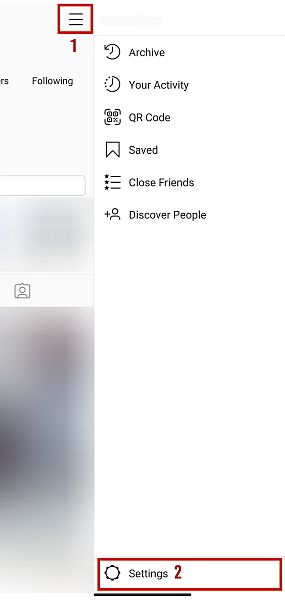
- 가볍게 두드리다 내계정, 다음을 살짝 누르십시오. 연결된 계정.
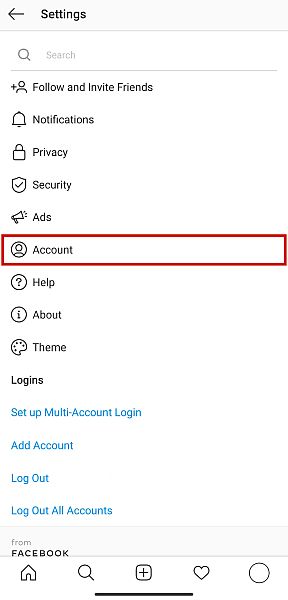
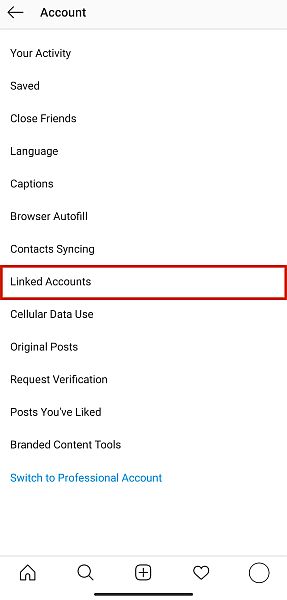
- 여기에서 찾을 수 있습니다 소셜 미디어 플랫폼 목록 Instagram이 연결할 수 있습니다. 이미 연결된 계정이 있는 경우 파란색으로 그리고 가질 것이다 파란색 체크 표시.
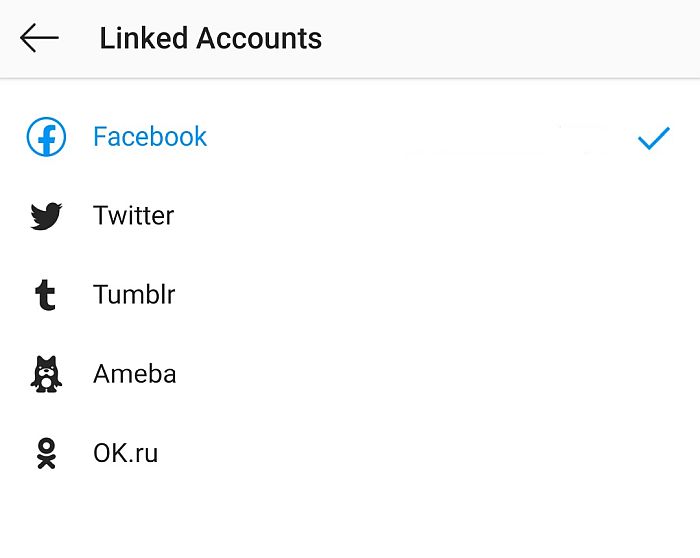
Instagram에 비즈니스 페이지가 있고 특정 Facebook 페이지만 공유하려면 다음 단계를 따라야 합니다.
- We Buy Orders 신청서를 클릭하세요. 프로필 탭 프로필 수정.
- 아래로 스크롤 공공사업정보 클릭 페이지.
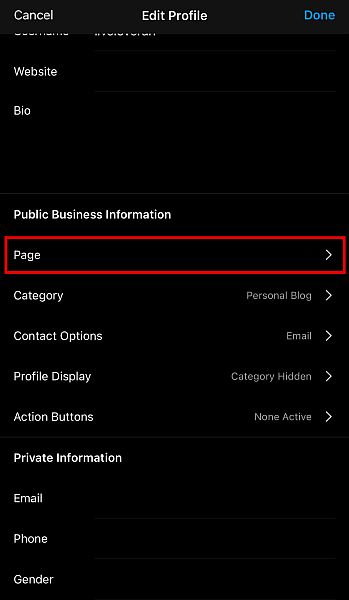
- 거기에서 특정 FB 페이지 Instagram 게시물과 연결하려는
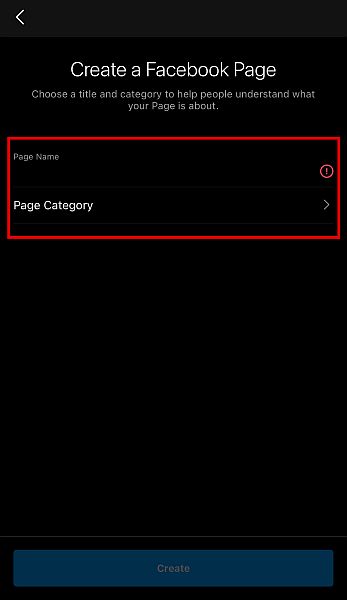
방법 4: Facebook과 Instagram 다시 연결
계정이 연결된 것을 볼 수 있지만 여전히 한 번에 두 플랫폼에 사진을 게시할 수 없는 경우 두 플랫폼을 연결하는 링크 이 오작동 어쩐지.
이에 대한 일반적인 이유는 최근에 Facebook 계정의 비밀번호를 변경했습니다 그리고 로그아웃했습니다. 하지만, Instagram이 연결 해제되지 않았습니다. Facebook 측에서 오류가 발생했습니다. 이 때문에, 앱은 계정이 여전히 연결되어 있다고 생각합니다.
간단히 말해서 Instagram은 더 이상 허용하지 않는 계정에 연결된 상태로 유지될 수 있으므로 게시물이 교차 게시되지 않습니다.
에 링크를 다시 설정 두 계정에서 다음 지침을 따르십시오.
- 기기에서 Instagram에 로그인하고 프로필로 이동합니다. 클릭 햄버거 아이콘입니다.
- 새로 뜨는 메뉴에서 설정.
- . 계정, 그때 연결된 계정, 그리고 페이스 북.
- 이미 연결된 계정이 있는 경우 해당 계정을 클릭하고 풀리다.
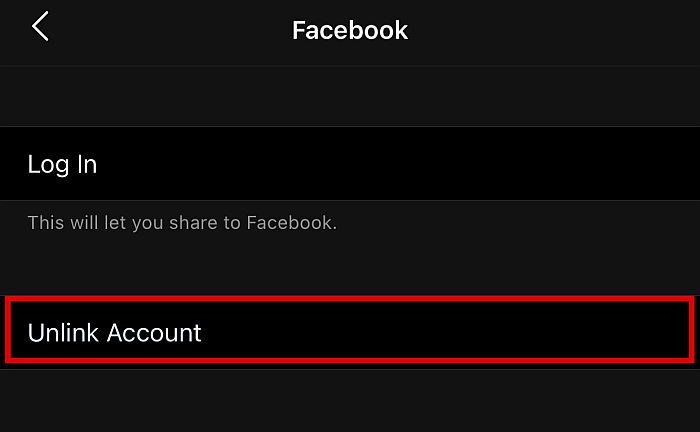
- 아직 연결된 계정이 없으면 Facebook Facebook 이메일 주소와 비밀번호를 사용하여 로그인합니다.
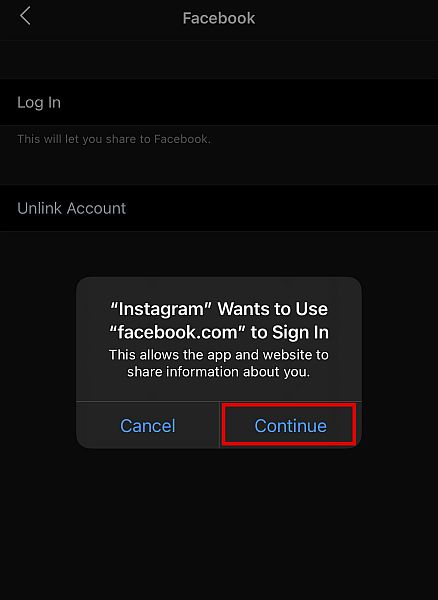
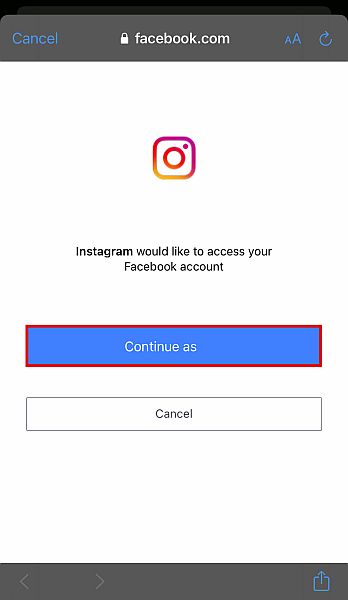
- 두 계정을 처음 연결하는 경우 다음과 같은 상자가 나타납니다. Facebook 공유를 켜시겠습니까? 탭하면 Facebook에 공유 시작, 링크가 완료되고 이제 Instagram 게시물이 Facebook에 자동으로 게시됨 뿐만 아니라.
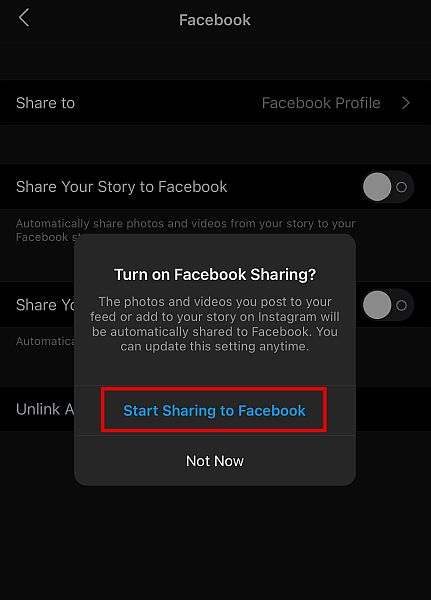
- 이제 Instagram 계정이 연결 몇 초 만에 Facebook으로 이동합니다. 다시 파란색으로 변합니다. 두 앱 간의 링크가 활성화되어 있습니다..
일반적인 조언은 어느 플랫폼에서든 비밀번호를 재설정할 때마다 다른 플랫폼에서 연결된 계정에서 로그아웃해야 한다는 것입니다. 거기에서 가장 좋은 것은 링크를 재설정 모든 것이 올바르게 작동하는지 확인합니다.
방법 5: Facebook 비밀번호 변경
당신의 또 다른 이유 앱 간에 연결되지 않는 게시물은 손상된 세션. 데이터를 처리하는 동안 앱이 오작동하면 손상된 세션이 발생합니다. 앱은 이 오류로 무엇을 해야 할지 모르므로 세션이 손상됩니다. 다음과 같이 다양한 방식으로 나타날 수 있습니다. Instagram이 사진을 게시하지 않음 그 우리는 이전에 논의 or Facebook에 교차 게시할 수 없음.
FB 계정의 비밀번호를 변경하면 다른 모든 세션에서 로그아웃되고 잠재적으로 손상 문제를 해결할 수 있습니다.
- 기기에서 열기 Facebook 그리고 클릭 햄버거 아이콘 설정 페이지로 이동합니다.
- 거래증명방식 보안 및 로그인 검색 창에서 클릭 그것.
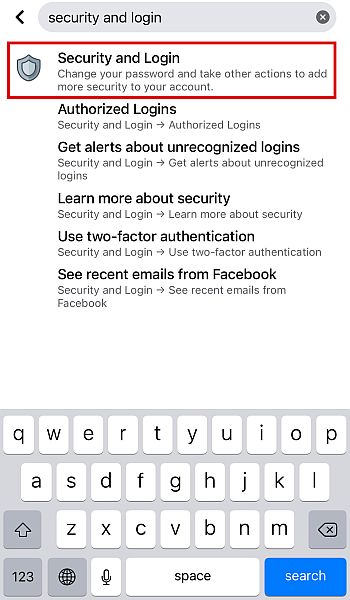
- 여기에서 아래에서 비밀번호를 변경하는 옵션을 찾을 수 있습니다. 비밀번호 변경. 현재 암호와 새 암호를 입력한 다음 확인을 위해 새 암호를 다시 입력해야 합니다.
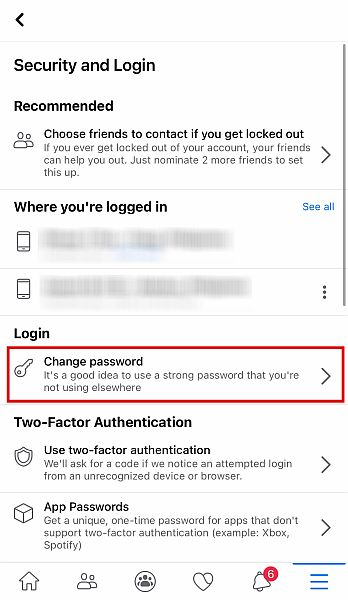
- 당신은 일단 비밀번호를 성공적으로 변경했습니다, 앱은 당신을 로그 아웃 귀하의 Facebook 계정 및 이에 연결된 모든 것.
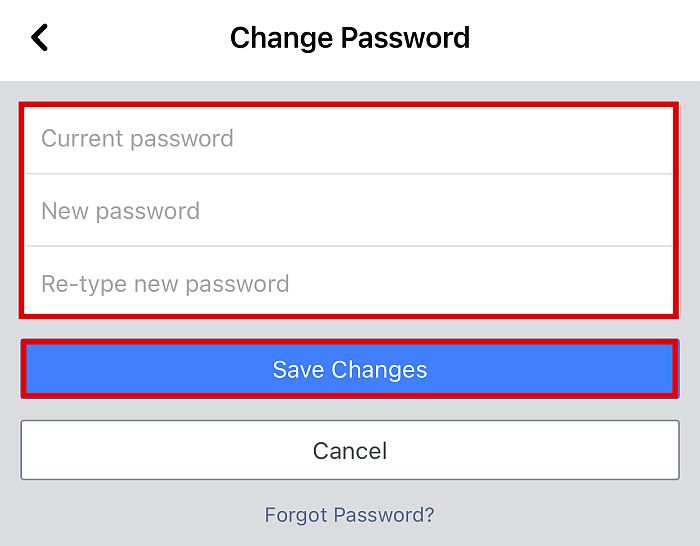
- 후 당신은 로그 아웃되었습니다, 귀하의 계정에 로그인 문제가 해결되었는지 확인하기 위해 새 비밀번호로 다시.
방법 6: Facebook에서 Instagram 제거
이 작업을 다음으로만 수행할 수 있습니다. 최후의 조치, 이것은 뿐만 아니라 인스타그램 제거 Facebook에 연결된 앱에서 또한 지난 Instagram 게시물을 모두 삭제하십시오. 당신이 공유한 전에 페이스북.
당신이 생각하는 경우 위험에 처한 이것은 아마도 그만한 가치가 있습니다, 지시를 따르다 이하.
- 로그인 너의 ~에게 Facebook 를 클릭하고 햄버거 아이콘 화면에. 거기에서 설정.
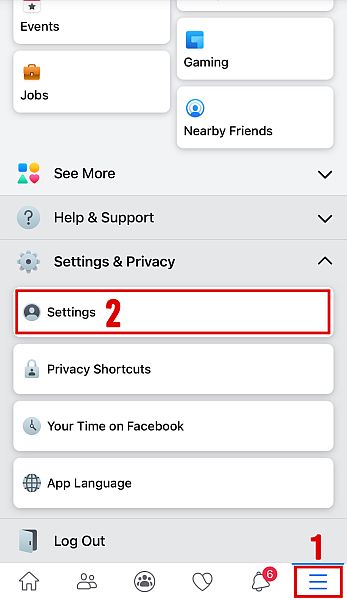
- 그런 다음 찾을 때까지 아래로 스크롤하십시오. 앱 및 웹 사이트 설정 목록에서
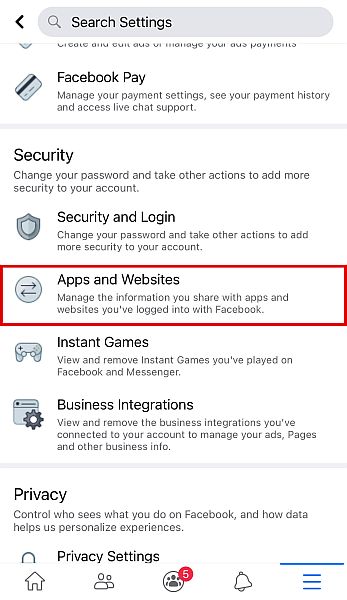
- 그러면 다음과 같은 메뉴가 나타납니다. 페이스북으로 로그인했습니다. 이 메뉴에는 Facebook 계정에 연결된 모든 앱과 웹사이트가 나열됩니다. 여기서 인스타그램을 보면 그것을 제거하십시오.

- 그런 다음 방법 4로 돌아가서 계정 다시 연결.
- 문제가 해결되었는지 확인하십시오.
Instagram이 Facebook과 공유되지 않을 때해야 할 일
이제 Instagram이 Facebook에 공유되지 않을 때 문제를 해결하는 방법을 알게 되었습니다. 요약하자면, 계정에 로그인 및 로그아웃하고, 비밀번호를 변경하고, 두 계정을 다시 연결하고, 캐시를 지우거나 앱을 다시 설치하고, 마지막으로 FB에서 Instagram을 제거한 다음 둘 사이의 링크를 다시 설정할 수 있습니다.
이 방법으로 문제가 해결되었기를 바랍니다. 모든 방법을 시도했지만 여전히 계정을 연결할 수 없으면 다음을 권장합니다. 고객 지원에 연락 두 앱 모두. 다행히도 다양한 방법이 있습니다.
인스 타 그램 지원 센터 온라인에서 쉽게 찾을 수 있습니다. 거기에서 당신은 찾을 것입니다 가장 일반적인 문제 다른 플랫폼에 연결되지 않은 계정을 포함하여 다른 사용자가 직면한 문제 및 해결 방법 페이지를 이미 검색했지만 문제가 여전히 해결되지 않은 경우 직접 질문을 게시할 수도 있습니다.
Facebook은 또한 지원 센터 둘 다 찾을 수 있는 온라인 과의 페이스 북의 애플 리케이션 그 자체. 여기에서 수정 사항을 읽을 수 있을 뿐만 아니라 직접 문의할 수도 있습니다. 그러면 동료 사용자와 지원 팀에서 답변을 드릴 것입니다.
Instagram과 Facebook 지원 모두에 이메일을 보낼 수도 있지만 응답 시간을 보장할 수는 없습니다.
이러한 방법을 시도했고 효과가 있었다면 또는 저희가 다루지 못한 다른 방법이 있는 경우 언제든지 저희에게 알려주십시오. 댓글 섹션으로 이동하여 모두와 공유하세요!
마지막 기사